Содержание
Как удалить все данные с iPad? Сброс планшета до заводских настроек.
03 Дек 2019
Дмитрий Маришин
Хотите купить новый iPad? Если у вас есть iPad, но вы хотите обновить свою модель, то данная статья для вас. На планшете хранится множество информации и необходимых приложений, и не хочется это всё терять при покупке нового гаджета. Можно всю информацию со старого планшете перенести на новый. Также перед тем, как отдать кому-то старый iPad следует удалить с него всю информацию так, чтобы она не была удалена в последующем на вашем новом гаджете. Часто бывают такие случае, что при сбросе iPad к заводским настройкам все данные удаляются с iCloud. Для того, чтобы такого не произошло воспользуйтесь советом ниже.
Сброс iPad до заводских настроек.
- Перед тем, как вы решили удалить с iPad все данные, сделайте резервное копирование.
 Через iTunes на компьютер или с помощью Finder, если используете новую macOS.
Через iTunes на компьютер или с помощью Finder, если используете новую macOS. - Также можно включить резервное копирование в iСloud. Для этого зайдите в «Настройки» → «Apple ID» → «iСloud». Активируйте ползунок возле пункта «Резервная копия в iСloud» и кликните «Создать резервную копию».
- После этого можно приступать к удалению данных в iPad.
- Выключите функцию «Локатор» или «Найти iPad». В разных версиях прошивки она будет по-разному называться. Для этого необходимо будет ввести данные вашего Apple ID. Если вы забыли логин или пароль от своего идентификатора, то ознакомьтесь с другой статьёй по ссылке.
- Далее в меню «iСloud» пролистайте в самый низ и нажмите «Выйти».
- После этого появится всплывающее окно, в котором вы сможете выбрать, сохранять ли данные на планшете. Если вы хотите отдать iPad пустым, без ваших личных файлов, то выключите все ползунки и кликните «Выйти».
- Начнётся копирование данных в облако.
 Также сброс настроек можно делать и на iPhone.
Также сброс настроек можно делать и на iPhone. - После этого перейдите в раздел «Основное» → «Сброс». Появятся различные варианты сброса. Чтобы полностью стереть все данные и сбросить планшет до заводских настроек следует выбрать пункт «Стереть контент и настройки». Выберите его и снова кликните «Стереть».
- После этого начнётся сброс настроек. После завершения процедуры вы увидите экран активации и сможете заново включить планшет, как новый.
Удаляйте с iPad все данные безопасно и используйте свои файлы на новых устройствах.
У вас есть MacВook или iMac? Специально для вас мы создали онлайн-марафон по настройке полезных сервисов на Mac: узнайте за 8 простых занятий, как быстро настроить Apple ID, iCloud и другие сервисы на Mac, обезопасить свои пользовательские данные, оптимизировать хранилище iCloud и пр.
- Это быстро: вам не придется искать в Ютубе инструкции по настройке.
- Это просто: вы увидите каждый шаг на экране, с подсказками на понятном языке.

- Это удобно: вы получите полезные навыки, не вставая с удобного кресла.
Остались вопросы?
Позвоните нам
+7-978-773-77-77
Поделиться:
Очистите кэш и файлы cookie на iPad с помощью 6 проверенных и эффективных методов
Обновлено Бои Вонг / 18 августа 2022 г. 14:20
Благодаря большому экрану iPad обеспечивает лучший пользовательский опыт, когда пользователи смотрят телепередачи, клипы, фильмы, проверяют электронную почту, сообщения и т. д. Без сомнения, iPad — это хороший выбор в повседневной жизни, учебе или работе. Однако кеш, файлы cookie и другие ненужные файлы будут накапливаться на вашем устройстве и вызывать различные проблемы. Например, iPad работает медленнее, сбой приложения, белый экран и многое другое.
На данный момент вам нужно выяснить, как очистить кеш и куки с iPad.
Этот пост покажет вам 6 проверенных методов, и вы можете проверить и свободно попробовать их соответственно.
Список руководств
- Часть 1. Очистите кеш и файлы cookie на iPad с помощью FoneEraser для iOS
- Часть 2. Как очистить кэш и файлы cookie на iPad в настройках
- Часть 3. Очистить кеш и файлы cookie на iPad в приложениях
- Часть 4. Как очистить кэш и файлы cookie на iPad с помощью AssistiveTouch
- Часть 5. Выгрузка приложения для удаления кэша iPad
- Часть 6. Переустановите приложение, чтобы очистить кэш iPad
- Часть 7. Часто задаваемые вопросы о том, как очистить кэш на iPad
1. Очистите кеш и файлы cookie на iPad с помощью FoneEraser для iOS.
Для решения проблем бесчисленных пользователей iPad на рынке появляется все больше и больше инструментов, помимо способов Apple. Если вы один из тех, кому не нравятся способы Apple, потому что вы с ними не знакомы, вы можете попробовать сторонний, представленный в этой части.
FoneEraser для iOS это тот, который вы не должны пропустить. Это поможет вам освободить место на устройствах iOS by удаление ненужных файлов, приложения, фотографии или большие файлы без потери других данных. А также предоставляет расширенный режим для стирания всех данных на 3 уровня, удаляя все данные с устройств.
Это поможет вам освободить место на устройствах iOS by удаление ненужных файлов, приложения, фотографии или большие файлы без потери других данных. А также предоставляет расширенный режим для стирания всех данных на 3 уровня, удаляя все данные с устройств.
FoneEraser для iOS
FoneEraser для iOS — лучший очиститель данных iOS, который может легко и безвозвратно стереть все содержимое и настройки iPhone, iPad или iPod.
Удалите ненужные данные с iPhone, iPad или iPod touch.
Стереть данные быстро с одноразовой перезаписью, которая может сэкономить ваше время для большого количества файлов данных.
Это безопасно и просто в использовании.
Бесплатная загрузка Бесплатная загрузка Узнать больше
Вы всегда можете использовать его для очистки кэша iPad и файлов cookie соответственно, поскольку он поддерживает iPhone, iPad и iPod Touch. Не терпится научиться им пользоваться? Ниже представлена демонстрация.
Не терпится научиться им пользоваться? Ниже представлена демонстрация.
Шаг 1Скачайте и установите FoneEraser для iOS на компьютере. Запустите его после этого.
Шаг 2Подключите iPad к компьютеру, выберите Свободное пространство, и он покажет статус вашего устройства после обнаружения.
Шаг 3Нажмите Стереть кнопка рядом с Стереть ненужные файлы в конце концов.
Так легко, правда? Вы можете легко использовать его даже для новичков. Тем не менее, вы должны выбрать один, как FoneEraser для iOS для очистки данных iPad.
Если вам нужны дополнительные решения, перейдите к следующим частям. Рекомендуется перейти к Настройки > Общие > Хранение iPad чтобы проверить состояние хранилища, вы можете использовать следующие способы в соответствии с вашими потребностями.
FoneEraser для iOS
FoneEraser для iOS — лучший очиститель данных iOS, который может легко и безвозвратно стереть все содержимое и настройки iPhone, iPad или iPod.
Удалите ненужные данные с iPhone, iPad или iPod touch.
Стереть данные быстро с одноразовой перезаписью, которая может сэкономить ваше время для большого количества файлов данных.
Это безопасно и просто в использовании.
Бесплатная загрузка Бесплатная загрузка Узнать больше
2. Как очистить кэш и файлы cookie на iPad в настройках
Вы знаете, приложение «Настройки» на iPad позволяет вам управлять данными, настройками и устройствами. Итак, вы можете очистить кеш iPad в приложении «Настройки» с помощью следующих руководств.
Это пример Сафари:
Шаг 1Перейдите в Настройки приложение на iPad и выберите Общие > Хранилище iPhone.
Шаг 2Выберите Safari
приложение> Очистить историю и данные веб-сайта.
Вы также можете выбрать другие приложения здесь и проверить подробные настройки.
3. Очистить кеш и файлы cookie на iPad в приложениях
Таким же образом вы также можете открыть приложение на iPad, чтобы очистить кеш и файлы cookie. Каждое приложение имеет интерфейс настроек, позволяющий пользователям управлять данными. Вы можете проверить ниже подробные шаги по очистке кеша в приложении iPad Chrome.
Шаг 1Откройте Chrome приложение на iPad, выберите Больше значку.
Шаг 2Выберите История > Очистить данные просмотра кнопку.
Шаг 3Проверьте данные, которые хотите удалить, и коснитесь Очистить данные просмотра кнопку.
Вы также можете открыть другие приложения, чтобы найти меню настроек. Затем внимательно проверьте кнопки, чтобы очистить файлы кеша.
FoneEraser для iOS
FoneEraser для iOS — лучший очиститель данных iOS, который может легко и безвозвратно стереть все содержимое и настройки iPhone, iPad или iPod.
Удалите ненужные данные с iPhone, iPad или iPod touch.
Стереть данные быстро с одноразовой перезаписью, которая может сэкономить ваше время для большого количества файлов данных.
Это безопасно и просто в использовании.
Бесплатная загрузка Бесплатная загрузка Узнать больше
4. Как очистить кэш и файлы cookie на iPad с помощью AssistiveTouch
AssistiveTouch — это новая функция iOS на устройстве для удобного и простого доступа к тому, что вам нужно. Это поможет вам вернуться на главный экран, делать снимки экрана, блокировать экран, регулировать громкость и многое другое. Более того, это также поможет вам удалить кеш на iPad и одновременно устранить некоторые неизвестные проблемы. Ниже описано, как очистить кэш и файлы cookie iPad с помощью AssistiveTouch.
Шаг 1Включите iPad AssistiveTouch через Универсальный доступ > трогать > AssistiveTouch.
Шаг 2Удерживайте кнопку мощностью и один объем вместе, пока не увидите ползунок.
Шаг 3Нажмите AssistiveTouch значок> Главная кнопку.
Шаг 4Введите правильный код доступа к iPad. Он будет закончен через некоторое время.
Этот метод не всегда будет работать. Если нет, вы можете попробовать следующие способы.
5. Переустановите приложение, чтобы очистить кэш iPad.
Если вы установили некоторые приложения из App Store, вы можете удалить их со своего iPad, чтобы удалить все кэш-файлы и ненужные файлы. Затем установите его снова, чтобы вернуть его. У вас есть 3 варианта удаления приложения, проверьте их ниже.
Вариант 1. Удерживайте значок приложения, которое хотите удалить, пока не увидите значок удаления в верхнем левом углу. Нажмите на него, чтобы удалить его.
Вариант 2. Удерживайте значок приложения, которое хотите удалить, пока не появятся варианты. Выберите Удалить приложение.
Вариант 3. Перейти к Настройки > Общие > Хранилище iPhone. Выберите приложение и выберите Удалить приложение кнопку.
Наконец, вы можете зайти в App Store, чтобы снова установить приложения.
FoneEraser для iOS
FoneEraser для iOS — лучший очиститель данных iOS, который может легко и безвозвратно стереть все содержимое и настройки iPhone, iPad или iPod.
Удалите ненужные данные с iPhone, iPad или iPod touch.
Стереть данные быстро с одноразовой перезаписью, которая может сэкономить ваше время для большого количества файлов данных.
Это безопасно и просто в использовании.
Бесплатная загрузка Бесплатная загрузка Узнать больше
6. Переустановите приложение, чтобы очистить кэш iPad.
Когда вы попробуете вариант 3 в части 5, вы, возможно, увидите кнопку «Выгрузить приложение». Что это? На самом деле, это помогает вам удалить приложение, но сохранить данные. Таким образом, данные вашего приложения будут возвращены при повторной установке приложения. Полезно удалить кеш с iPad. Попробуйте выполнить следующие действия.
Что это? На самом деле, это помогает вам удалить приложение, но сохранить данные. Таким образом, данные вашего приложения будут возвращены при повторной установке приложения. Полезно удалить кеш с iPad. Попробуйте выполнить следующие действия.
Шаг 1Запустите приложение «Настройки» на iPad и выберите Общие > Хранилище iPhone.
Шаг 2Прокрутите вниз, чтобы найти приложение, и нажмите на него.
Шаг 3Выберите Внедрение приложения кнопку.
8. Часто задаваемые вопросы об очистке кэша iPad
Как очистить кэш YouTube на iPad?
Перейдите на Настройки > Приложения > Менеджер приложений > Хранилище > YouTube > Очистить кэш.
Как очистить кэш Chrome на iPad?
Откройте браузер и нажмите кнопку МЕНЮ икона. Выбрать Больше/больше инструментов > История > Очистить данные просмотра. Выберите диапазон дат и выберите Очистить данные/Очистить данные просмотра.
Выберите диапазон дат и выберите Очистить данные/Очистить данные просмотра.
Что произойдет, если я удалю данные на YouTube?
Некоторые сохраненные данные будут удалены, а ваши учетные записи, в которые вы вошли, будут отключены после этого, и все на YouTube, которое вы хотите посмотреть, потребуется некоторое время для повторной загрузки.
Вот и все о том, как очистить кеш и куки на iPad. Вышеуказанные методы проверены и эффективны. Однако, FoneEraser для iOS является наиболее рекомендуемым, потому что он поддерживает все устройства iOS, и у вас есть 2 режима для удаления данных iPad с потерей данных или без нее. Почему бы не скачать и не начать пользоваться его преимуществами прямо сейчас!
FoneEraser для iOS
FoneEraser для iOS — лучший очиститель данных iOS, который может легко и безвозвратно стереть все содержимое и настройки iPhone, iPad или iPod.
Удалите ненужные данные с iPhone, iPad или iPod touch.

Стереть данные быстро с одноразовой перезаписью, которая может сэкономить ваше время для большого количества файлов данных.
Это безопасно и просто в использовании.
Бесплатная загрузка
Бесплатная загрузка
Узнать больше
Как почистить iPad и iPhone : iPad Pilot News
Одним из положительных моментов пандемии является повышенное внимание к чистоте в местах общего пользования и поверхностях, к которым часто прикасаются. Этот акцент на чистоте распространяется и на планшеты и телефоны, где чистый экран легче увидеть в кабине, и вы можете уменьшить настройку яркости и продлить срок службы батареи.
Но какой метод очистки действительно безопасен? В конце концов, большая часть портативной электроники имеет антибликовое покрытие экрана, которое можно повредить при использовании неподходящего чистящего средства.
Очень важно чистить телефон и планшет, но подойдет не любое химическое средство.
Начнем с советов производителей устройств. Для чистки iPad Apple говорит: «Используйте мягкую, слегка влажную ткань без ворса. Избегайте попадания влаги в отверстия. Не используйте средства для мытья окон, бытовые чистящие средства, сжатый воздух, аэрозольные баллончики, растворители, аммиак, абразивы или чистящие средства, содержащие перекись водорода, для очистки iPad».
Тот же основной совет относится и к iPhone, но модели iPhone последнего поколения немного более водостойкие, поэтому можно использовать теплую мыльную воду. Apple еще раз предлагает вам использовать мягкую безворсовую ткань (например, средство для очистки объектива камеры) и повторяет предупреждение о бытовых чистящих средствах или сжатом воздухе. Чтобы быть конкретным, Apple говорит: «Ваш iPhone имеет олеофобное — маслоотталкивающее — покрытие, устойчивое к отпечаткам пальцев. Чистящие средства и абразивные материалы уменьшат покрытие и могут поцарапать ваш iPhone».
Нам очень нравятся эти салфетки EFIS для повседневного использования. Они отлично подходят практически для любой стеклянной или акриловой поверхности, не содержат растворителей, нетоксичны и биоразлагаемы, а также соответствуют спецификации Boeing D6-17487. Они безопасны и надежны, но не содержат спирта, поэтому не подходят для дезинфекции. Для этого Центры по контролю за заболеваниями США говорят: «Рассмотрите возможность использования салфеток или спреев на спиртовой основе, содержащих не менее 70% спирта, для дезинфекции сенсорных экранов…». «Используя 70-процентную салфетку из изопропилового спирта или дезинфицирующие салфетки Clorox, вы можете аккуратно протирать твердые непористые поверхности вашего продукта Apple, такие как дисплей, клавиатура или другие внешние поверхности».
Они отлично подходят практически для любой стеклянной или акриловой поверхности, не содержат растворителей, нетоксичны и биоразлагаемы, а также соответствуют спецификации Boeing D6-17487. Они безопасны и надежны, но не содержат спирта, поэтому не подходят для дезинфекции. Для этого Центры по контролю за заболеваниями США говорят: «Рассмотрите возможность использования салфеток или спреев на спиртовой основе, содержащих не менее 70% спирта, для дезинфекции сенсорных экранов…». «Используя 70-процентную салфетку из изопропилового спирта или дезинфицирующие салфетки Clorox, вы можете аккуратно протирать твердые непористые поверхности вашего продукта Apple, такие как дисплей, клавиатура или другие внешние поверхности».
Кстати, если вас беспокоит авионика, устанавливаемая на панель, компания Garmin выпустила сервисное письмо с аналогичным советом: «Чистящие средства, содержащие аммиак, повредят антибликовое покрытие на многих линзах авиационных дисплеев Garmin. Дезинфекция с использованием 70% раствора изопропилового спирта, не содержащего аммиак, предпочтительнее».
Так что пользуйтесь салфетками Clorox или самодельным спиртовым раствором, но держите его на уровне 70% или меньше и не погружайте в него свое устройство. Также будьте осторожны и не надавливайте на экран слишком сильно, так как грязь может поцарапать экран или, по крайней мере, стереть защитное покрытие. Быстрого протирания внешних поверхностей должно быть достаточно.
Еще один совет: защитные пленки Armorglas обеспечивают дополнительный уровень защиты и, согласно MyGoFlight (производителю), они могут без повреждений выдерживать до 70 % растворов спирта. Они также отлично подходят для старых устройств, где покрытие против отпечатков пальцев, вероятно, стерлось и больше не эффективно.
Armorglas не влияет на работу сенсорного экрана, предотвращает появление царапин и уменьшает блики. Это отличное дополнение к любому iPad, особенно для устройств общего пользования. Индивидуальные размеры доступны практически для всех моделей iPhone и iPad.
Как почистить iPad
Когда вы совершаете покупку по ссылкам на нашем сайте, мы можем получать партнерскую комиссию. Вот как это работает.
Вот как это работает.
(Изображение предоставлено Люком Филиповичем / iMore)
Вы ходите с iPad, который, похоже, знавал лучшие дни? Грязь, отпечатки пальцев и грязь со временем могут накапливаться на дисплее или корпусе вашего iPad. Хуже всего то, что грязь, оставленная без внимания, может привести к царапинам или другому незначительному повреждению вашего iPad — вы этого не хотите.
Как и все в жизни, хорошая чистка вашего iPad время от времени — это хорошая идея для поддержания вашего iPad в идеальном состоянии! Вот несколько рекомендаций, которые помогут вам использовать правильные продукты и инструменты.
Чистка iPad: держитесь подальше от сильных чистящих средств, но салфетка может подойти.
(Изображение предоставлено iMore)
но Apple предостерегает от этого по уважительной причине. Эти агрессивные химикаты могут испортить покрытие ваших устройств и вызвать обесцвечивание или другие необратимые повреждения. Последнее, что вам нужно, — это исчезновение антибликового покрытия на дисплее вашего iPad Pro (откроется в новой вкладке).
Как насчет дезинфекции iPad?
Компания Apple дала некоторые рекомендации о том, какие чистящие средства можно использовать, если вы хотите продезинфицировать свой iPad. В конце концов, если вы носите его с собой и держите в руках весь день, он становится склонным к переносу микробов, бактерий и вирусов.
Apple заявляет:
» Используя 70-процентную салфетку из изопропилового спирта, 75-процентную салфетку из этилового спирта или дезинфицирующие салфетки Clorox, вы можете осторожно протирать твердые непористые поверхности вашего продукта Apple, такие как дисплей, клавиатура или другие внешние поверхности».
Будьте осторожны при использовании этих салфеток; мы все потянулись за салфеткой Lysol или Clorox, и она промокла до нитки.
Очистка вашего iPad: нет водостойкости
Я знаю, о чем вы думаете; если агрессивные химические вещества вредны, то обычная вода должна помочь. Тем не менее, мы бы не советовали использовать воду. Хотя это не может привести к обесцвечиванию или повреждению покрытия вашего iPad
Хотя это не может привести к обесцвечиванию или повреждению покрытия вашего iPad
Видите ли, в отличие от iPhone, у iPad нет рейтинга водостойкости. Это означает, что вполне возможно, что использование воды для очистки вашего iPad Air 5 может попасть внутрь и действительно что-то испортить.
При этом использование небольшого количества воды с помощью ватного тампона или ткани (подробнее об этом позже) не испортит ваш iPad, если вы будете соблюдать осторожность. Вы должны быть особенно осторожны, чтобы не использовать слишком много жидкости, держаться подальше от каких-либо портов, таких как USB-C или порт Lightning, и не позволяйте воде попасть в крошечные щели рядом с кнопками или решетками динамиков. .
Чистка iPad: все дело в тряпке!
(Изображение предоставлено Люком Филиповичем / Future)
Самый простой и быстрый способ почистить свой лучший iPad — делать это часто, чтобы сохранить его внешний вид и предотвратить накопление грязи. Использование мягкой безворсовой салфетки из микрофибры — лучший и почти единственный инструмент, который вам может понадобиться, чтобы выглядеть идеально в воскресенье.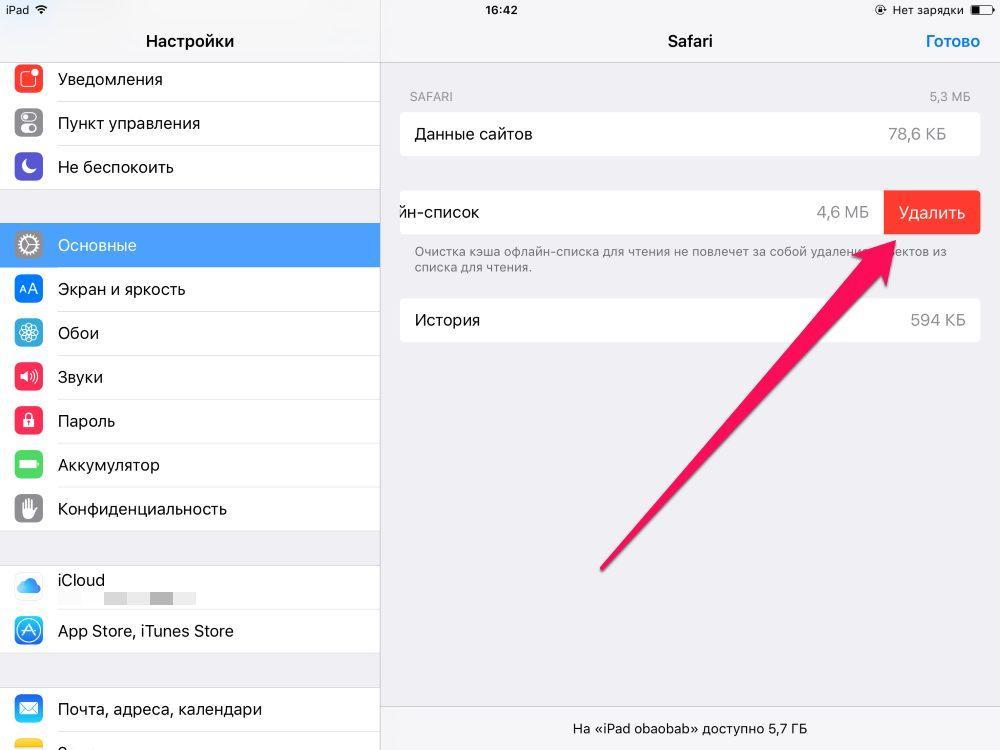
Если вы хотите почистить iPad, просто отсоедините его от всех кабелей или аксессуаров, выключите, а затем аккуратно протрите мягкой тканью. Это должно позаботиться о жирных отпечатках пальцев или скоплении пыли, которые вы можете увидеть на своем iPad.
Нужна салфетка для чистки iPad — возьмите эту
Нужна ли вам подходящая салфетка для текущего iPad или вы просто готовитесь к выпуску нового iPad 10-го поколения 2022 года, эта упаковка салфеток из микрофибры — отличный способ убедитесь, что у вас есть все необходимое для правильной очистки iPad.
Салфетка из микрофибры MagicFiber
Очистите iPhone с помощью этих мягких салфеток. Он не поцарапает ваше устройство и сотрет все, от грязи до отпечатков пальцев.
Наши новости, обзоры, мнения и простые руководства помогут любому владельцу iPhone стать поклонником Apple.
Свяжитесь со мной, чтобы сообщить новости и предложения от других брендов будущего.
 Через iTunes на компьютер или с помощью Finder, если используете новую macOS.
Через iTunes на компьютер или с помощью Finder, если используете новую macOS. Также сброс настроек можно делать и на iPhone.
Также сброс настроек можно делать и на iPhone.
